V Outlook na webe môžete vytlačiť e-mailové správy, prílohy a kalendáre.
-
Vyberte správu, ktorú chcete tlačiť.
-
V hornej časti stránky vyberte položky

-
Otvorí sa ukážka správy. V hornej časti okna kliknite na položku Tlačiť.
-
V dialógovom okne Tlačiareň vyberte tlačiareň, ktorú chcete použiť a vyberte položku Tlačiť.
Ak chcete tlačiť e-mailové prílohy, môžete ich stiahnuť a uložiť do svojho lokálneho počítača alebo služby OneDrive a potom ich otvoriť pomocou príslušného programu. Súbory .doc, napríklad, môžete otvárať a tlačiť pomocou programu Word, a súbory .pdf pomocou programu Adobe Reader.
-
Otvorte správu s prílohou, ktorú chcete vytlačiť.
-
Pod prílohou vyberte položku Stiahnuť.
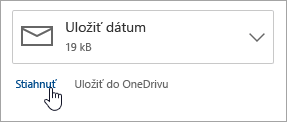
-
Po stiahnutí súboru ho otvorte pomocou príslušného programu a vyberte možnosť tlače. Napríklad súbor .doc otvorte v programe Word a potom ho vytlačte.
V Outlook na webe môžete vytlačiť zobrazenie kalendára.
-
V dolnej časti stránky vyberte položku

-
V hornej časti okna vyberte zobrazenie deň, pracovný týždeň, týždeňalebo mesiac .
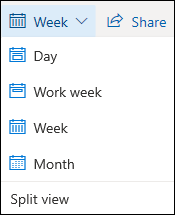
-
Prejdite na dátumy, ktoré chcete vytlačiť.
-
V hornej časti stránky vyberte položku Tlačiť.
-
Ukážka kalendára sa otvorí v novom okne. Môžete zmeniť kalendár, ktorý chcete vytlačiť, požadované zobrazenie a časový rozsah. Môžete tiež zapnúť alebo vypnúť miniatúrny kalendár, ktorý sa vytlačí v hornej časti stránky. Vyberte položku Tlačiť.
Poznámka: Predvolene sa vytlačia všetky aktuálne vybraté kalendáre. Ak chcete vytlačiť konkrétny kalendár, vyberte rozbaľovaciu ponuku v časti Kalendár v okne Tlačiť.
-
Po vybratí požadovaného nastavenia vyberte položku Tlačiť.
-
V dialógovom okne Tlačiť vyberte požadované možnosti a potom vyberte položku Tlačiť.










